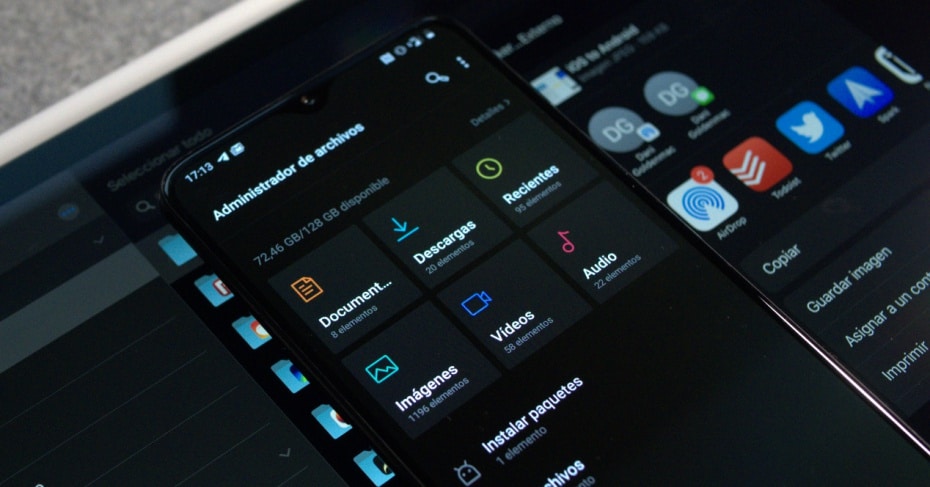 Kunnes viralliset ratkaisut tulevat valmistajilta, kuten Xiaomi, Oppo tai Google itse, yksi suurimmista puutteista Android on oltava samanlainen tiedostonsiirtojärjestelmä kuin Pudottaa lentokoneesta . Siksi etsiessämme nykyisiä vaihtoehtoja olemme miettineet, mikä olisi parhaat vaihtoehdot tiedostojen lähettämiseksi langattomasti kahden Android-puhelimen tai tietokoneen välillä.
Kunnes viralliset ratkaisut tulevat valmistajilta, kuten Xiaomi, Oppo tai Google itse, yksi suurimmista puutteista Android on oltava samanlainen tiedostonsiirtojärjestelmä kuin Pudottaa lentokoneesta . Siksi etsiessämme nykyisiä vaihtoehtoja olemme miettineet, mikä olisi parhaat vaihtoehdot tiedostojen lähettämiseksi langattomasti kahden Android-puhelimen tai tietokoneen välillä.
Kuinka siirtää tiedostoja matkapuhelimelta tietokoneelle ilman johtoja
Vuoden puolivälistä lähtien Oppo on puhunut natiivista ratkaisusta, Vivo ja Xiaomi, jotka antaisivat laitteiden lähettää tiedostoja nopeasti, helposti ja ilman kaapeleita muihin laitteisiin. A ratkaisu, joka on samanlainen kuin omenaon Airdrop ja se on epäilemättä askel eteenpäin ja tärkeä käytettävyyden kannalta.
Tämä on jo aktiivinen vain joillekin laitteille, joille on päivitetty mukautuskerrosten uusimpia versioita. Mutta tietysti muille käyttäjille on etsittävä vaihtoehtoja, kunnes Google-ratkaisu saapuu, mikä on mielenkiintoisempaa, koska se on jotain universaalia kaikille Android-laitteille.
Jos haluat siirtää tiedostoja laitteiden välillä, voit käyttää klassista ratkaisua ladataksesi sen pilveen, jakaa linkin ja ladata sen. Tämän ratkaisun ongelmana on, että se ei ole käytännöllinen tai nopea. Ihannetapauksessa voit luoda peer to peer yhteydet, joissa siirto on suoraa. Nämä sovellukset sallivat sen, joten sinun on valittava se, joka voi kiinnostaa sinua eniten.
Lähetä missä tahansa
Lähetä mihin tahansa on todella online-tiedostojen jakelupalvelu, mutta sen Android-sovellusten kautta iOS, Windows ja Mac sitä voidaan käyttää myös tiedostojen jakamiseen suoraan. Nämä sovellukset tarjoavat lähellä olevien laitteiden tunnistustoiminnon, kun Wifi Direct -vaihtoehto on aktivoitu.

Kun käytät sitä, huomaat, että voit lähettää tiedostoja vain koskettamalla laitekuvaketta. Siksi on vain valittava kuva- tai äänitiedostot jne. Ja annettava lähettää. Luodaan suora yhteys, ja ainoa asia on hyväksyä PIN- tai QR-koodilla.
Ok, se ei ole puhtain ja yksinkertaisin ratkaisu, mutta se on toimiva. Jos olet kiinnostunut, lähetä kenelle tahansa mihin tahansa verkkosivustoon Lataa alkuperäinen sovellus jokaiselle käyttöjärjestelmälle ja jopa selainlaajennuksille.
roamit
roamit on toinen ehdotus, ratkaisu, joka myös helpottaa tiedostojen jakamista mistä tahansa Android-sovelluksesta. Tämä voi olla valokuva, ääni, videoleike tai mikä tahansa muu tallennettu tiedosto. Voit lähettää jopa sen, mitä näet tai luet web-selaimellasi.

Saatavana Windows-tietokoneille ja Android-laitteille, sinun on vain asennettava molemmat sovellukset tietokoneisiin, joissa haluat käyttää sitä, ja sinulla on oltava valmis Microsofot-tili. Kun sinulla on se, sinun on vain valittava, mitä haluat lähettää, ja muutamassa sekunnissa sinulla on se.
Lisäksi on olemassa laajennuksia verkkotunnukselle Firefox, kromi ja muut selaimet, jotka ovat yhteensopivia Google-selaimen lisäosien kanssa. Jos olet kiinnostunut, lataa sovelluksesi ja laajennuksesi täältä.
snapdrop
Lopuksi, toinen ratkaisu, jonka löysin äskettäin ja joka voi olla mielenkiintoinen, kunhan molemmat laitteet on kytketty samaan langattomaan verkkoon snapdrop . Tämä ei ole oikeastaan sovellus, vaan verkkopalvelu, joka pystyy luomaan yhteyden laitteiden välille ilman rekisteröintiä.

Kun avaat Snapdrop-verkkosivuston kahdella laitteella, jotka on kytketty samaan Wi-Fi-verkkoon - joskus lataus epäonnistuu -, huomaat, että nämä näkyvät ruudulla käyttöliittymällä, joka on samanlainen kuin Applen oman Airdropin käyttöliittymä. Tällä hetkellä napsauttamalla laitteen nimeä koskevaa kuvaketta voit valita tiedoston, jonka aiot siirtää. Esimerkiksi kuva, video tai muu puhelimeen, tablet-laitteeseen tai tietokoneeseen tallennettu.
Turvallisuuden suhteen jotain, joka aina huolestuttaa tämän tyyppisistä ratkaisuista siirto tapahtuu salatulla tavalla ja suoraan laitteiden välillä. Vaikka verkkopalvelua käytetään, tiedostoa ei voi palvelimen avulla ladata ja sitten ladata.
Suuri etu snapdrop on, että sitä voidaan käyttää minkä tahansa laitteen ja käyttöjärjestelmän kanssa. Ei ole väliä, käytätkö Androidia, Windowsia, Macia tai iOS: ää. Ainoa vaatimus on Internet-yhteys, molemmat laitteet kytkettynä samaan verkkoon ja selain.